A Netflix valószínűleg a legnépszerűbb streaming szolgáltatás, sok felfedezésre váró film és műsor kategóriák -val, de ez nem jelenti azt, hogy tökéletes. Ha a dolgok rosszul mennek, az nem mindig jelenti azt, hogy a mulatságos, pihentető estéd tönkremegy. Bosszantó lehet, hogy a Netflix nem működik, de mi itt vagyunk, hogy segítsünk.
Legyen szó internetkapcsolatáról, útválasztójáról, VPN-jéről vagy a Netflix alkalmazással kapcsolatos problémákról, számos hibaelhárítási lépést megtehet. Ebben a cikkben a Netflix-problémák megoldásában segítünk, és végigvezetünk néhány alapvető megoldáson, amelyek minden használt eszközzel működnek. Ha hibakódot kap, ne aggódjon, erre is kitérünk.
1. Leállt a Netflix?
Az első dolog, amit érdemes ellenőrizni, hogy nincs-e Netflix-kimaradás. Néha probléma adódik a Netflix szervereivel, és széles körben elterjedt leállással kell szembenéznie. Ha a Netflix alkalmazás nem működik, vagy a műsorok nem pufferelnek, akkor a streaming szolgáltatás valószínűleg nem működik. Szerencsére ez könnyen ellenőrizhető.
Lépjen a downdetektor oldalra, és azonnal tudni fogja, ha a Netflix nem működik.
Bármely felhasználó jelentheti, ha problémája van a Netflix-szel. Ha sok a jelentés, akkor valószínű, hogy a szolgáltatás nem működik, és ez nem az Ön hibája. Nincs mit tenni, ha a szerverek leállnak. Ezenkívül a netflix.com oldalon is ellenőrizheti, ha a streaming szolgáltatás valamilyen okból megszakad.
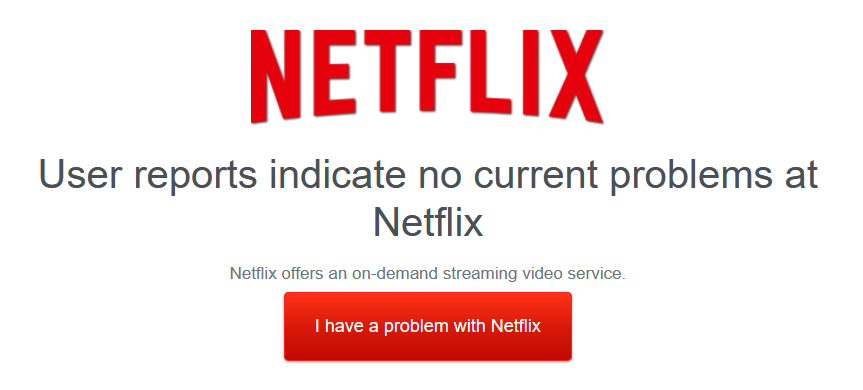
Ha ezek a webhelyek azt mutatják, hogy minden rendben van a platformmal, próbálja meg egy másik eszközzel nézni a Netflixet. Sok esetben 3-malvagy eszközhibával kell szembenéznie.
2. Ellenőrizze az internetkapcsolatot
Feltételezve, hogy maga a Netflix nem áll le, a leggyakoribb ok, amiért a Netflix nem működik, az internetkapcsolat vagy a Wi-Fi kapcsolat. Tehát először győződjön meg arról, hogy Ön csatlakozik az internethez, és hogy működő kapcsolata van.
Ha a kapcsolat működik, akkor is túl lassú lehet a streameléshez. A Netflix legalább három megabit/s (3 MBPS) sebességet javasol a normál felbontású (SD) és öt megabit/s (5 MBPS) a nagyfelbontású (HD) streameléshez.
Használjon internetsebesség-ellenőrző -t, hogy megtudja, milyen jó a kapcsolat. Várja meg, amíg a webhely elemzi a kapcsolatot, és mindent elmond, amit tudnia kell..
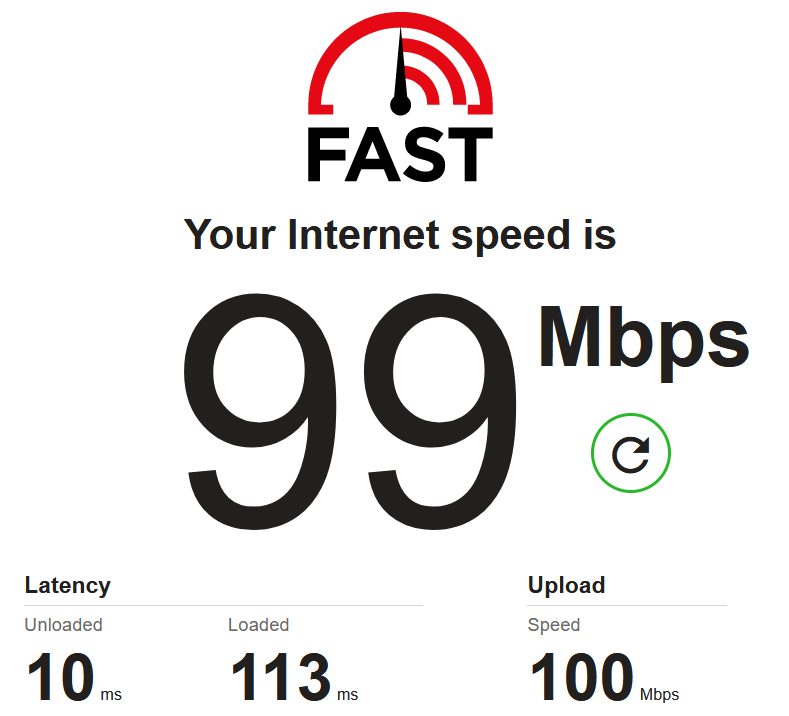
Ha minden rendben van, előfordulhat, hogy internetszolgáltatója szolgáltatáskimaradást okoz. Használja telefonját, hogy ellenőrizze a szolgáltató webhelyét és a közösségi médiát, hogy vannak-e bejelentések, vagy keresse meg őket a DownDetectorban. Végső esetben hívja fel internetszolgáltatóját, és legyen türelmes, amíg megpróbálják rendezni a dolgokat.
3. Indítsa újra az útválasztót
Ha nem működik az internet, és ez nem az internetszolgáltató, a indítsa újra a routert vagy a modem miatt van. Egyes esetekben még úgy is tűnhet, mintha csatlakozik az internethez, de nem tud hozzáférni egyetlen webhelyhez vagy online alkalmazáshoz sem. Ezek a problémák gyakran megoldhatók az útválasztó alaphelyzetbe állításával.
Az útválasztó újraindításának legegyszerűbb módja a reset gomb megnyomása. Minden útválasztó rendelkezik fizikai alaphelyzetbe állító gombbal, és csak annyit kell tennie, hogy megnyomja, és várjon egy percet, amíg az eszköz beállítja magát.
4. Állítsa vissza vagy telepítse újra a Netflix alkalmazást
Mint minden alkalmazás, a Netflix is időnként meghibásodik. Próbáljon kijelentkezni a Netflixből, majd újra be. Ha ez nem oldja meg a problémát, próbálja meg újratelepíteni az alkalmazást.
A Netflix alkalmazás újratelepítése bármely eszközön egyszerű. Függetlenül attól, hogy Android vagy iOS mobileszközt, Xbox vagy Samsung okostévét használ, könnyen eltávolíthatja az alkalmazást a sérült fájlok eltávolításához. Ezután már csak le kell töltenie a Netflix alkalmazást, ahogyan az elején tette.
5. Indítsa újra az eszközt
Egy ideiglenes rendszerhiba megakadályozhatja, hogy a Netflix működjön az eszközön. Az újraindítás általában megoldja ezt a problémát. Ez a lépés minden eszközre érvényes, legyen az iPhone, Roku lejátszó vagy Microsoft Xbox konzol.
Alternatív megoldásként kikapcsolhatja eszközét, várhat egy percet, majd újra bekapcsolhatja.
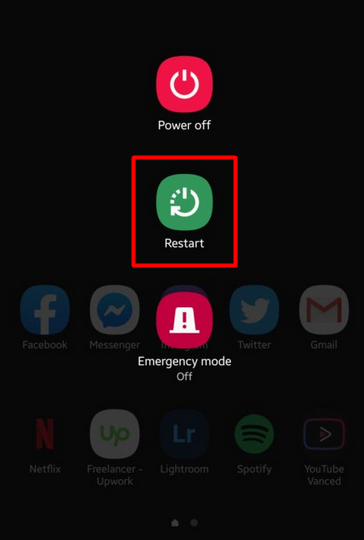
Ha okostévét, különösen Samsungot használ, kapcsolja ki, és várjon 30 másodpercet, mielőtt újra bekapcsolná. Kikapcsolás után is segíthet a kihúzás. Ez a módszer lehetővé teszi, hogy minden teljesen visszaálljon. Ha nem működik, fontolja meg az okostévé gyári beállításainak visszaállítását.
Ha a Netflix alkalmazást PlayStation és Xbox konzolon használja, akkor azokat is újra kell indítania, ha a többi hibaelhárítási lépés nem segített. A konzolalkalmazásokról ismert, hogy hibásak, és a visszaállítás a legtöbb esetben működik.
6. Tiltsa le a VPN-t
.VPN -et használ, és a Netflix hirtelen leállt? Olyan hibaüzenetet kap, mint „Úgy tűnik, blokkoló feloldót vagy proxyt használ?” A Netflix nem szereti a VPN-eket, és valószínűleg észlelte, hogy Ön ilyet használ, így elvesztette a hozzáférést a streaming szolgáltatáshoz.
A Netflix aktívan próbálja feketelistára tenni a virtuális magánhálózatokat, mert az emberek módosítsa a Netflix régióit -ra használják őket. Ha ilyet használ, győződjön meg arról, hogy továbbra is kompatibilis a Netflix-szel. Ellenkező esetben tiltsa le.
7. Netflix hibakódok
Egyes esetekben a Netflix hibakód megjelenítésével segít a probléma megoldásában. Egyesek kapcsolódási problémákhoz kapcsolódnak, míg mások egy adott eszközzel kapcsolatos probléma miatt jelennek meg. Még akkor is kaphat hibákat, ha korlátozott Netflix-tartalomhoz próbál hozzáférni. Az alábbiakban megtalálja a leggyakoribb Netflix hibakódokat és azok kijavításának módját.
Netflix UI-800-3 hibakód
Az UI-800-3 hibakód azt jelenti, hogy probléma van a Netflix alkalmazás adataival, és ez megakadályozza, hogy csatlakozzon a streaming szolgáltatáshoz. Ezt a hibát az eszköz gyorsítótárának törlésével vagy az alkalmazás újratelepítésével oldhatja meg.
Netflix 100-as hibakód
A 100-as hibakód akkor jelenik meg, ha problémája van a Netflix alkalmazással vagy az abban tárolt adatokkal. Ez a hiba gyakori az Amazon Fire TV-nél, de az AppleTV vagy az iPhone esetében is előfordulhat.
Amikor ezt a hibát látja, indítsa újra az eszközt. Ha továbbra is megjelenik, próbálja meg visszaállítani az eszköz gyári beállításait.

Netflix 10008-as hibakód
Az 10008-as hibakód az Apple-eszközök, például az iPhone vagy az iPad csatlakozási problémáihoz kapcsolódik.
A probléma megoldásához először győződjön meg arról, hogy csatlakozik az internethez, és a hálózati sebesség megfelel a Netflix minimális követelményeinek. Ezt követően jelentkezzen ki Netflix-fiókjából, majd jelentkezzen be újra. Ha ez nem törli a kódot, újra kell indítani az eszközt.
Netflix hibakód: U7111-5070
Ha ezt a hibakódot kapod, az azt jelenti, hogy a Netflixnek igazolnia kell az életkorodat, mielőtt engedélyezné az éppen elért tartalom megtekintését. Látogasson el a netflix.com/verifyage oldalra, és ellenőrizze, hogy legálisan nézhet felnőtteknek szóló tévéműsorokat és filmeket..
Netflix hibakód NW 2-5
Az NW 2-5 hibakód, valamint más NW hibakódok kapcsolódási problémához kapcsolódnak. Kövesse tehát az internetkapcsolattal kapcsolatos hibaelhárítási lépéseinket.
Győződjön meg arról, hogy csatlakozik az internethez. Ha Wi-Fi-t használ, ellenőrizze, mennyire stabil a kapcsolat. Váltson az Ethernet-kábelre, és nézze meg, van-e változás. Kipróbálhat egy másik hálózatot is, hogy megnézze, nincs-e valami probléma a fő kapcsolattal. Ebben az esetben előfordulhat, hogy fel kell hívnia internetszolgáltatóját.
Élvezd a Netflixet hibamentesen
A legtöbb Netflix-probléma gyorsan megoldható, ezért ne essen pánikba, ha hibaüzenetet kap. Sok esetben csak ki kell jelentkeznie fiókjából, vagy újra kell indítania az eszközt. Néha nem a hálózati kapcsolat vagy az eszköz okozza a problémát, hanem a Netflix vagy az internetszolgáltató.
Ha tud más módot a Netflix-hibák kijavítására, tudassa velünk az alábbi megjegyzésekben!
.